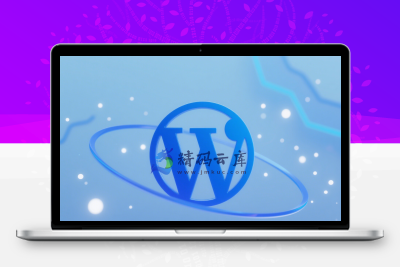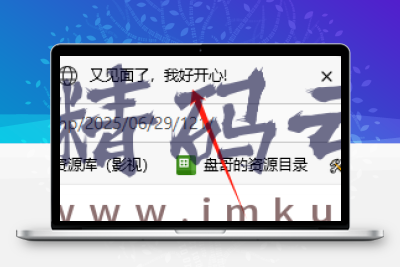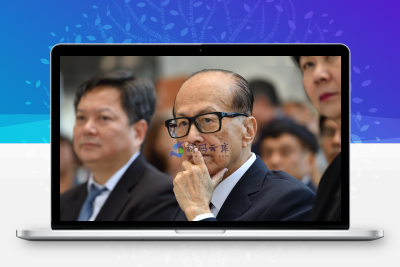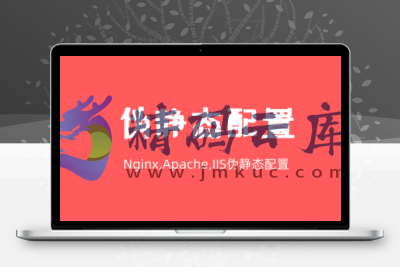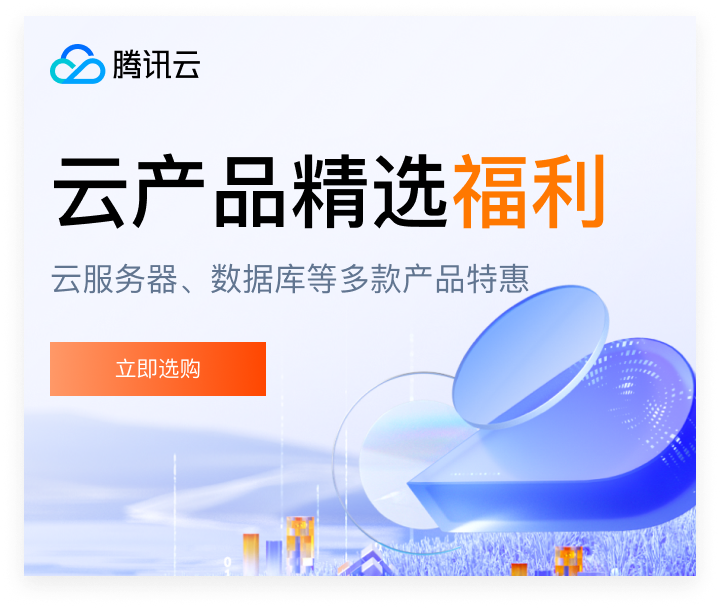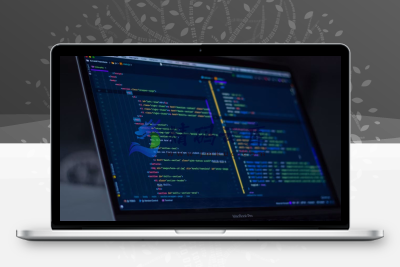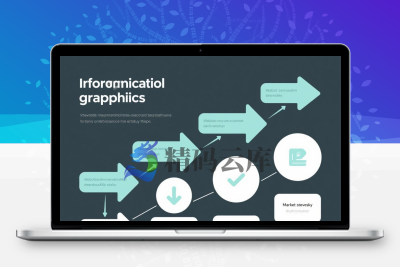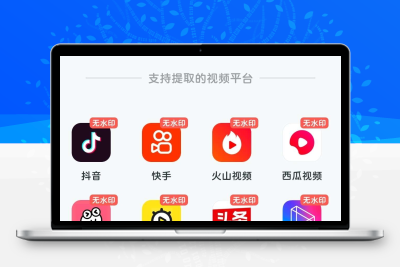WordPress 版本升级是保持网站安全性、兼容性和功能完整性的重要操作,但升级过程中若操作不当,可能导致数据丢失、插件主题冲突等问题。
以下是升级前、升级中、升级后的关键注意事项,重点围绕如何避免数据丢失展开:
一、升级前:做好万全准备,从源头规避风险
升级前的准备工作是避免数据丢失的核心,务必逐项落实:
1. 完整备份网站数据(重中之重)
WordPress 的数据包括数据库(文章、评论、用户、设置等核心数据)和文件(主题、插件、上传的图片 / 附件、配置文件等),两者必须同时备份。
- 备份方法:
- 手动备份:通过 FTP 工具(如 FileZilla)下载网站根目录所有文件;通过数据库管理工具(如 phpMyAdmin)导出数据库为 SQL 文件。
- 插件备份:使用专业备份插件(如 UpdraftPlus、BackupBuddy),可一键备份并将文件存储到云端(如 Google Drive、Dropbox)或本地,部分插件支持自动定时备份。
- 主机备份:若使用虚拟主机,可通过主机控制面板(如 cPanel、Plesk)的 “备份” 功能,生成全站备份(包括数据库和文件)。
- 备份验证:备份完成后,随机抽查几个文件(如主题配置文件)和数据库表(如
wp_posts文章表),确认备份文件完整、可读取。
2. 记录网站当前状态
- 记录当前 WordPress 版本、已安装的插件 / 主题名称及版本(可截图或用插件如 “System Info” 导出),便于升级后对比排查问题。
- 备份关键配置文件:如
wp-config.php(数据库连接信息)、.htaccess(URL 重写规则),避免升级过程中意外被覆盖。
3. 检查插件和主题的兼容性
新版本 WordPress 可能与旧插件 / 主题存在兼容性问题,可能导致功能异常甚至数据错乱:
- 查看插件 / 主题官方页面,确认其是否声明支持目标升级版本(如 WordPress 6.5+)。
- 对于长期未更新的插件 / 主题(如超过 1 年无更新),建议提前停用并寻找替代方案,避免升级后无法运行。
4. 选择合适的升级时间
- 避开网站访问高峰期(如电商网站的促销时段),减少升级过程中用户操作导致的数据冲突风险。
- 预留充足时间(至少 1-2 小时),避免因时间紧张导致操作仓促。
二、升级中:谨慎操作,监控过程
1. 优先升级核心程序,再处理插件 / 主题
- 升级顺序:先升级 WordPress 核心程序,再升级插件,最后升级主题。分步操作可缩小问题排查范围。
- 升级方式:
- 后台自动升级:在 WordPress 仪表盘 → “更新” 中,点击 “现在更新”,系统会自动下载并替换核心文件,过程中保持页面不关闭,直到显示 “升级成功”。
- 手动升级(适合大版本升级或自动升级失败时):
- 从WordPress 官网下载最新版本的安装包,解压后删除
wp-content文件夹(避免覆盖自己的主题 / 插件)和wp-config-sample.php。 - 通过 FTP 将剩余文件上传到网站根目录,覆盖旧文件(注意:
wp-content文件夹仅替换其中的wp-includes和wp-admin,而非整个文件夹)。 - 访问
yourdomain.com/wp-admin/upgrade.php,完成数据库升级(关键步骤,若跳过可能导致数据结构不兼容)。
- 从WordPress 官网下载最新版本的安装包,解压后删除
2. 升级过程中禁止操作网站
- 升级时不要在后台编辑文章、发布评论或修改设置,避免数据写入冲突(如数据库表结构更新时,新数据可能无法正确存储)。
- 若升级卡住(如页面长时间无响应),不要反复刷新或强制关闭,可通过 FTP 删除
wp-content目录下的maintenance.php文件,取消维护模式后重新尝试。
三、升级后:全面检查,修复问题
1. 验证数据完整性
- 检查核心数据:登录后台,确认文章、评论、用户数量与升级前一致;查看媒体库,确认上传的图片 / 附件可正常显示。
- 测试功能:发布一篇测试文章、提交一条评论,确认数据能正常保存;检查用户登录、权限设置是否正常。
2. 排查插件和主题冲突
- 升级后若出现页面空白、功能失效等问题,大概率是插件 / 主题冲突:
- 依次停用所有插件,然后逐个启用,每启用一个测试一次功能,找到冲突插件后,联系开发者更新或暂时替换。
- 若主题冲突,切换到默认主题(如 Twenty Twenty-Three),确认问题是否解决,再联系主题作者修复。
3. 清理冗余文件和缓存
- 升级后删除旧版本遗留的冗余文件(如
wp-admin/old等备份文件夹),避免占用空间或被恶意利用。 - 清理网站缓存(如插件缓存、CDN 缓存),确保用户访问到的是升级后的最新内容,避免因缓存导致的数据显示异常。
4. 再次备份升级后的网站
升级完成并确认无问题后,建议再次备份网站,作为新的 “基准版本”,便于后续出现问题时快速恢复。
四、应急处理:若发生数据丢失如何补救
- 若升级后发现数据丢失(如文章消失、评论丢失),立即停止对网站的操作,避免覆盖备份数据。
- 使用升级前的备份恢复:通过 FTP 上传备份文件,用 phpMyAdmin 导入数据库备份,恢复到升级前的状态,再排查问题后重新尝试升级。
- 若仅部分数据丢失(如某篇文章),可从数据库备份的
wp_posts表中单独提取该文章数据,手动恢复。
总结
避免 WordPress 升级数据丢失的核心原则是:“备份优先,兼容检查,分步操作,及时验证”。只要做好完整备份,并严格按照流程操作,即使出现问题也能通过备份快速恢复,最大限度降低损失。对于技术能力较弱的用户,建议优先使用插件自动备份和升级,并在不确定时寻求专业开发者协助。